La Terminal de Pago para ti
Al tener un negocio es indispensable el pensar cómo es que vas a ofrecer o promocionar los productos que tienes a la venta. Para esto es necesario contar con un catálogo en el que puedas agregar la variedad de productos o servicios con los que cuentas.
En la actualidad no solo se utilizan catálogos impresos, sino que también catálogos digitales que puedes compartir un sinfín de veces sin invertir una gran cantidad de dinero. La versión digital puede ser completamente gratuita y con opción a realizar ventas directas desde el catálogo.
Te preguntarás, ¿dónde puedo crear un catálogo digital gratis? No te preocupes, ya que Clip se mantiene en constante innovación y cuenta con una opción para que puedas crear tu catálogo digital gratis y puedas vender tus productos en línea. A continuación te compartimos todos los detalles para que puedas aprovechar al máximo esta solución que te ofrece Clip.
¿Cómo se crea el catálogo digital de Clip?
El catálogo digital de Clip se puede crear desde la aplicación de Clip en tu celular, en el panel de Clip y en los dispositivos: Clip Pro 2, Clip Total y tu Clip Stand. Lo puedes encontrar dentro de la aplicación de Clip (desde tu celular o dispositivos Clip) en la pantalla inicial de la calculadora y dentro del Panel de Clip en el menú lateral.
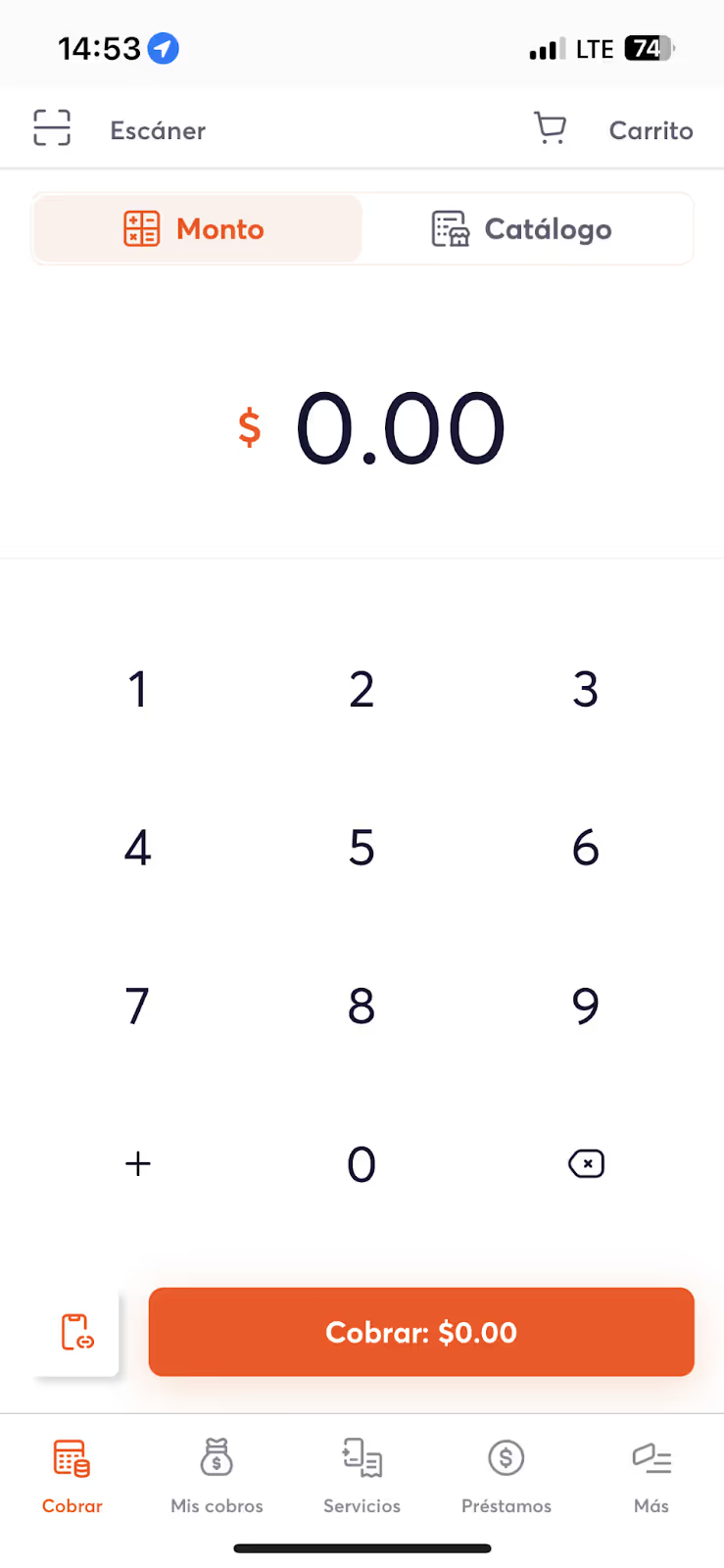
Es un catálogo digital gratis, lo único que se cobra es la comisión de 3.6% + IVA por cada venta realizada.
¿Cómo puedo agregar productos al catálogo digital?
Ahora que sabes cómo crear el catálogo digital, es importante saber cómo es posible subir o agregar tus productos. Antes de eso, debes saber que puedes agregar variantes y organizar tus productos en categorías desde la app de Clip o desde el panel de Clip.
Ahora, te explicamos cómo es que puedes agregar tus productos desde la app o desde el panel de Clip.
Desde la app de Clip:
Entra a la sección de catálogo en la app de Clip.
Añade de una a seis imágenes a tu producto.
Ingresa la información del producto (Nombre, descripción, código de barras y precio al público).
Dale clic en Guardar (parte superior de la derecha de la app).
¡Listo!
Desde el panel de Clip:
Ingresa al Dashboard (Panel de Clip)
Da clic en la sección de “Catálogo”
Añade desde una hasta seis imágenes a cada uno de tus productos.
Ingresa la información del producto (Nombre, descripción, código de barras y precio al público).
Dale Clic en Guardar producto (parte superior de la derecha del dashboard).
¡Listo!
¿Cómo puedo publicar mi catálogo digital?
Es posible publicar tu catálogo digital en línea para que tus clientes puedan visualizar tus productos por categoría e incluso comprarlos y pagar con tarjeta o efectivo a través de efectivo en tiendas de conveniencia participantes.
Para publicar tu catálogo, es necesario iniciar sesión en tu cuenta de clip desde la web e ingresar a la sección de "Catálogo". Posteriormente deberás dar clic en el ícono de configuración y habilitar la opción de "Catálogo en línea", en caso de querer activar la venta en línea para tu catálogo, deberás activar la opción de "Venta en línea".
Una vez que tu catálogo esté activo, puedes compartir el enlace con tus clientes a través de redes sociales y WhatsApp. También podrás descargar el código QR de tu catálogo para imprimirlo o mostrarlo vía cualquier medio para que tus clientes puedan acceder simplemente con escanearlo.
Otro aspecto que no debes olvidar son los datos de contacto en tu catálogo digital. Son muy importantes para que quienes visitan tu catálogo digital en línea puedan contactarse contigo en el caso de tener alguna duda e incluso visitar tus redes sociales para conocer más sobre tu negocio y tus productos.
Para agregarlos, inicia sesión en catálogo digital de Clip, accede a la sección de configuración, datos de contacto y listo, podrás ingresar todos tus datos de contacto y links a tus redes sociales.
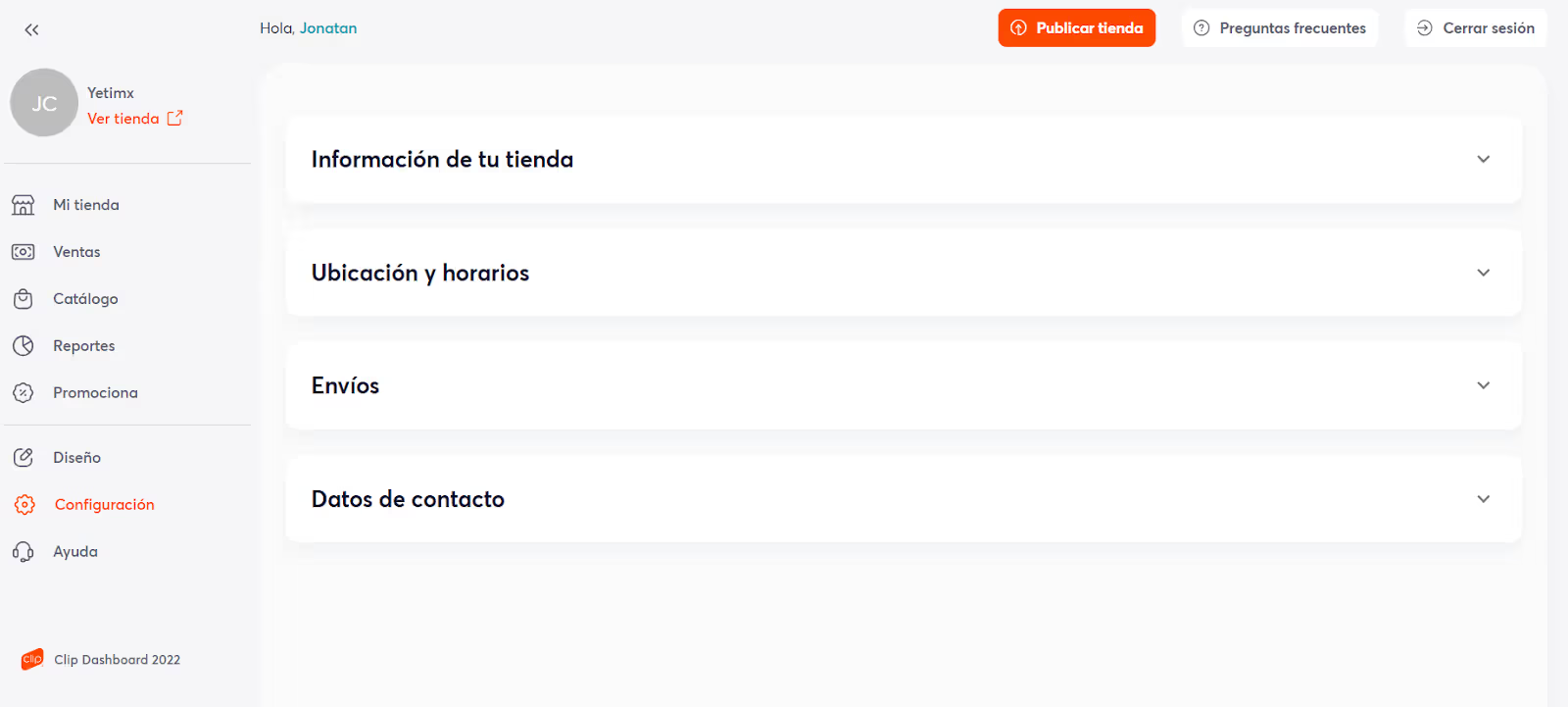
¿Cómo puedo realizar una venta desde el catálogo digital?
Con el catálogo digital de Clip no solo puedes publicarlo en línea y compartirlo con tus clientes, sino también elegir vender en línea.
En las ventas en línea tienes la posibilidad de aceptar todos los métodos, es decir, todas las tarjetas nacionales e internacionales, inclusive tarjetas de vales de despensa y hasta efectivo con referencia numérica en tiendas participantes.
Para poder generar un cobro desde el catálogo digital debes seguir los siguientes pasos:
- Ingresa a la aplicación de Clip (desde tu celular o dispositivo Clip)
- Ingresa a Catálogo
- Agregar al carrito el producto que tu cliente quiera comprar.
- Ve al carrito , dale clic en cobrar
- Selecciona el método de pago
- ¡Listo, ya generaste una venta!
Para aceptar pagos en efectivo hay dos maneras muy sencillas. La primera es que te paguen en tu negocio de manera directa. La segunda el cliente deberá seleccionar efectivo dentro del formulario de pago que aparece al finalizar la compra:
1.Seleccionar la opción “efectivo” como método de pago.
2.Ingresar su correo electrónico y dar clic en el botón “pagar” para generar su referencia de pago.
3.Guardar la referencia de pago dando clic en “guardar”. El cliente deberá seguir las instrucciones y así podrá realizar su pago en efectivo en 7eleven, MTCenter y Yomp!
Una vez que haya realizado el pago, recibirá en su correo electrónico un recibo de pago confirmando que su compra se hizo exitosamente. Se recomienda guardarlo para cualquier aclaración.
Opciones de recoger en tienda y envíos
Si decides vender desde el catálogo digital, cuentas con dos opciones para entregar tus productos a tus clientes. Lo puedes configurar dentro de “Configuración”, posteriormente te vas a la sección de configuración, envíos y ¡listo!
Las opciones que vas a encontrar son:
Recoger en tienda: Debes indicar un tiempo de preparación para tus productos, para que tus compradores puedan recoger su compra en tu negocio después de cumplido ese tiempo.
Envíos cercanos: Podrás agregar diferentes códigos postales.
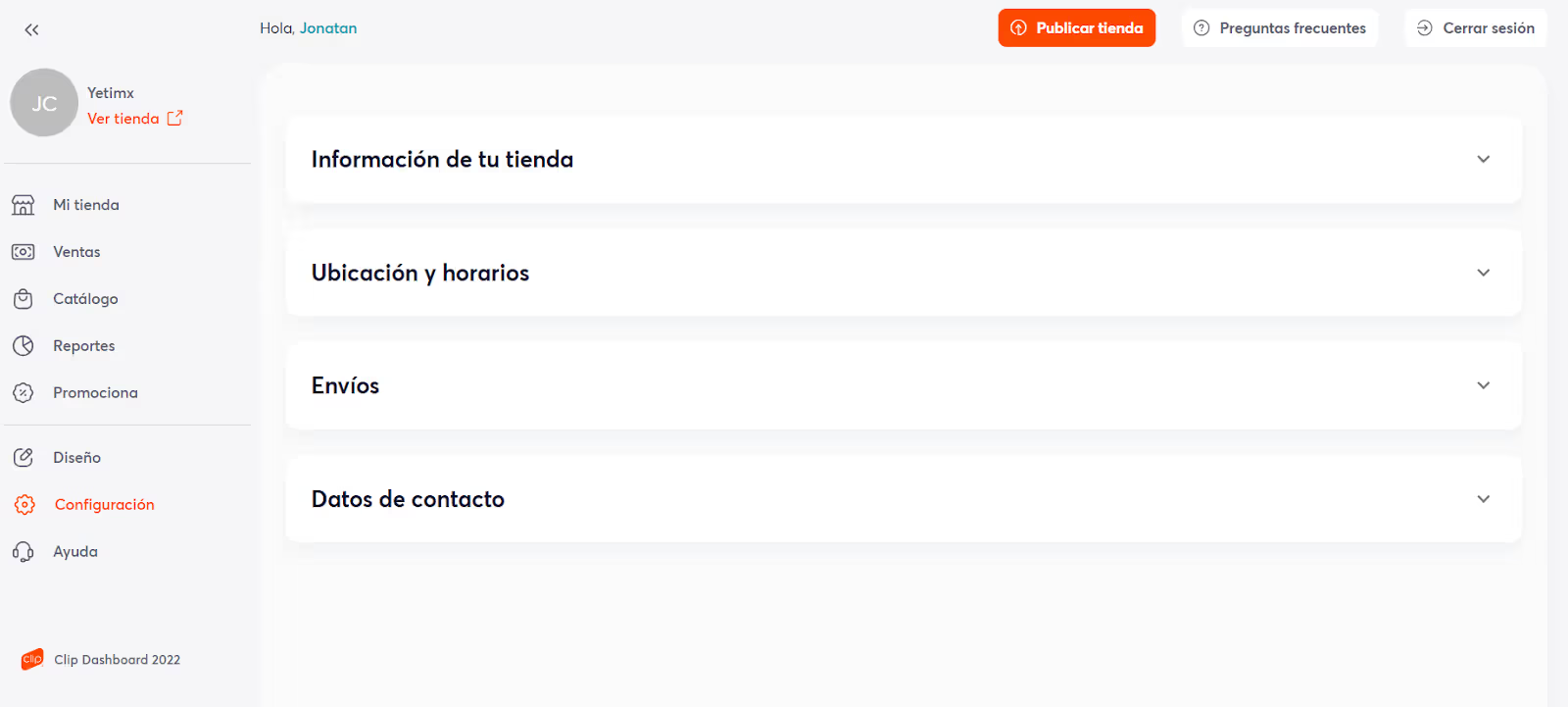
Retención de impuestos a ventas en línea
Debemos recordar que, en cumplimiento con la legislación vigente, las ventas que realicen los negocios por medio de catálogo digital de Clip, ya sea dentro de la app de Clip o directamente en el Panel de Clip, se les aplicarán retenciones de Impuesto sobre la Renta (ISR) y de Impuesto al Valor Agregado (IVA).
Esta retención no se aplicará a todas las transacciones realizadas en tu cuenta, sino que únicamente a las ventas a través del catálogo digital de Clip.
La retención es dinero que es captado para el SAT como impuesto a pagar por la realización de alguna actividad económica o ingreso percibido.
Así que, Clip, como agente recaudador del SAT, debe retener cierto porcentaje de los ingresos por ventas para entregárselo al SAT. Asimismo, podrás obtener un certificado mensual de cada uno de tus impuestos retenidos por las ventas realizadas en el catálogo digital de Clip para que lo puedas utilizar en tus declaraciones de pago de impuestos.
Las retenciones podrán alcanzar aquellos comercios que estén como personas físicas y podrán variar dependiendo si tienen cargado o no su RFC en su cuenta de Clip, dentro de la sección de facturas. Por ejemplo, en el caso de los negocios que estén como personas físicas con su RFC cargado se les retendrá 8% de IVA y 1%de ISR, mientras que a las personas físicas que no hayan cargado su RFC se les retendrá 16% de IVA y 20% de ISR. Si estás dado de alta con un RFC de persona moral no serás impactado por estas retenciones.









.svg)







.avif)